win10断网状态下如何安装网卡驱动(解决win10断网问题的步骤和技巧)
在数字化时代,网络连接已经成为我们日常生活中不可或缺的一部分。然而,当你的win10电脑突然断网,尤其是网卡驱动出现问题时,你是否会感到手足无措?别担心,本文将为你详细介绍在win10断网状态下如何安装网卡驱动,以及一些解决win10断网问题的实用步骤和技巧。
一、win10断网状态下安装网卡驱动的方法
在没有网络连接的情况下,安装网卡驱动看似是个棘手的问题,但实际上,借助一个小小的u盘,就能轻松解决。
1. 准备网卡驱动
* 将u盘插入一台可上网的电脑。
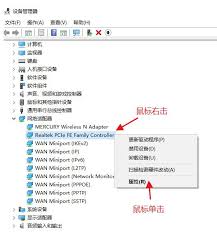
* 访问你的电脑官网,找到适合你的电脑型号的无线网卡驱动,并将其下载到u盘中。
2. 安装网卡驱动
* 将装有网卡驱动的u盘插入你的win10电脑。
* 右键点击桌面的开始菜单,选择“设备管理器”打开。
* 在设备管理器界面中,展开“网络适配器”选项。
* 找到你的网络驱动程序,右键点击并选择“更新驱动程序”。你也可以选择“卸载程序”,然后重新安装驱动程序。
* 在弹出的对话框中,选择“浏览我的计算机以查找驱动程序”。
* 浏览到你的u盘,找到并选中之前下载的网卡驱动程序进行安装。
* 安装完成后,点击“关闭”。
通过以上步骤,你的win10电脑应该就能重新连接网络了。
二、解决win10断网问题的步骤和技巧
除了网卡驱动问题,win10断网还可能是由其他原因引起的。以下是一些实用的解决步骤和技巧:
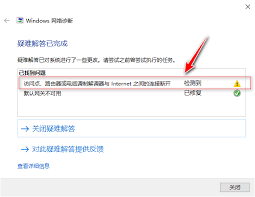
1. 检查ip地址冲突
* 在菜单开始时输入cmd,进入命令提示符模式。
* 输入`ipconfig/release`,释放当前ip配置。
* 输入`ipconfig/renew`,让计算机自动重新获取局域网ip地址。
这样可以解决ip地址冲突导致的断网问题。
2. 调整无线信道
* 如果只有无线设备断开,而有线设备没有问题,可能是无线信道堵塞导致的。
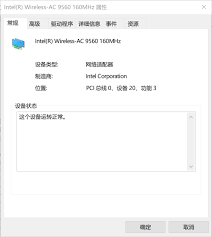
* 你可以使用无线信号分析仪app来测试哪个信道干扰最少,并在无线路由器设置中修改无线信道和频宽。
3. 检查光纤线
* 使用光纤的用户可以沿着光纤线检查,看看是否有太大的弯曲。
* 光纤在角度过大时可能会射出光线,造成信号损失。因此,在转弯时应使用光滑的过渡,直线部分应尽可能拉直。
4. 避免频繁拨号
* 如果你的宽带使用ppoe登录,遇到断线不再连接的情况,可能是拨号太频繁导致的。
* 一般建议每5分钟拨号一次,特别注意路由器重新测试时间不要设置得太快。
结语
win10断网问题虽然令人头疼,但只要我们掌握了正确的方法,就能轻松应对。无论是安装网卡驱动,还是解决其他断网问题,本文提供的步骤和技巧都能帮助你快速恢复网络连接。希望这篇文章能为你带来帮助,让你的数字化生活更加顺畅!






















